Cara Memperbaiki Ikon Kosong di Windows 10 Kesalahan Desktop
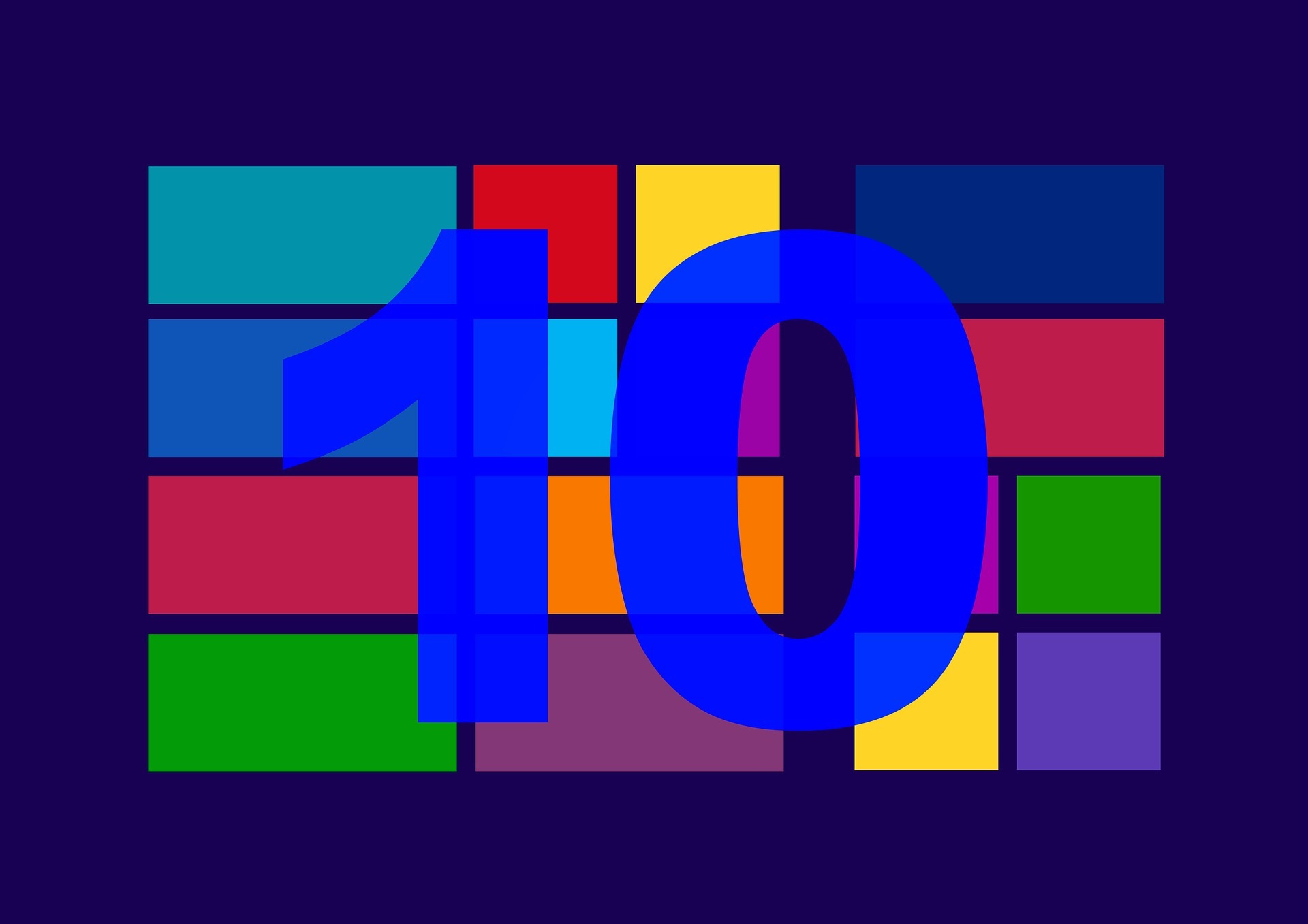
Ikon ada untuk membantu kami mengenali aplikasi dan membedakan antara berbagai pintasan dan folder, sehingga kami dapat mengeklik salah satu yang kami butuhkan tanpa menghabiskan terlalu banyak waktu untuk membaca teks. Mereka membuat hidup lebih sederhana dan membantu perusahaan menciptakan merek. Tetapi beberapa Windows 10 pengguna melihat ikon kosong di ikon mereka Windows 10 desktop. Itu kesalahan aneh.

Meskipun bukan sesuatu yang utama yang akan mempengaruhi fungsi Anda Windows 10 OS atau aplikasi apa pun yang Anda gunakan, masih bisa membuat frustrasi, terutama ketika Anda ingin meluncurkan aplikasi atau membuka folder dari desktop Anda. Ada beberapa solusi yang saya temukan yang seharusnya membantu.
Mari kita mulai.
1. Perbarui Aplikasi dan OS dan Nyalakan Ulang
Anda tahu itu hal pertama yang kami sarankan. Buka Pengaturan dan klik Perbarui & Keamanan.
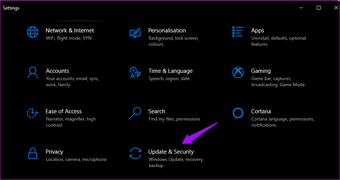
Dibawah Windows Perbarui tab di sebelah kiri, Anda akan menemukan pembaruan yang menunggu untuk diunduh atau diinstal pada PC Anda. Anda juga dapat memeriksa pembaruan secara manual.
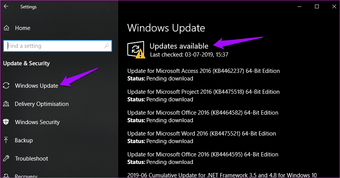
Karena kesalahan ini terkait dengan ikon aplikasi, saya akan merekomendasikan memperbarui aplikasi untuk melihat apakah itu menyelesaikan kesalahan ikon yang hilang atau kosong. Buka Windows Simpan, klik Unduh, dan ikon perbarui di kanan atas. Sebagian besar, Anda akan melihat nomor di sana jika pembaruan ditemukan.
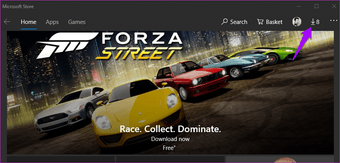
Jika tidak, saya sarankan Anda memeriksa secara manual sekali. Klik Perbarui semua untuk memulai.
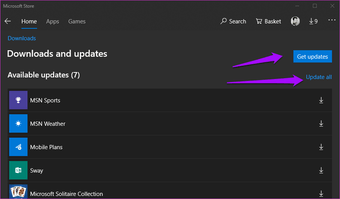
Ketika semuanya diperbarui, reboot PC Anda sekali dan periksa apakah ikon muncul kembali.
2. Copot pemasangan Google Drive
Beberapa pengguna telah melaporkan bahwa mencopot pemasangan Google Drive dari komputer mereka membantu menyelesaikan masalah. Jika demikian, unduh salinan aplikasi baru dan coba pasang kembali. Jika masalah berlanjut, Anda harus mencari alternatif atau menghubungi staf dukungan Google Drive.
3. Instal ulang Aplikasi
Dapatkah Anda melihat ikon untuk beberapa aplikasi dan bukan untuk yang lain. Mungkin, kesalahannya khusus untuk beberapa aplikasi alih-alih luas sistem? Memperbarui aplikasi tidak berhasil, bukan? Coba hapus instalan aplikasi dan instal ulang dari Windows Toko. Anda juga dapat mencoba menginstalnya dari situs sumber secara langsung alih-alih menggunakan Windows Toko. Ini membantu beberapa pengguna.
7. Scan DISM dan SFC
Perintah DISM akan melayani Windows gambar dan perbaiki ketidakberesan dengan file sistem. Pemindaian SFC akan memindai file sistem yang rusak dan mencoba memperbaikinya. Buka Command Prompt dengan hak admin dan ketik dua perintah ini satu per satu.
DISM.exe /Online /Cleanup-image /Restorehealth
sfc /scannow
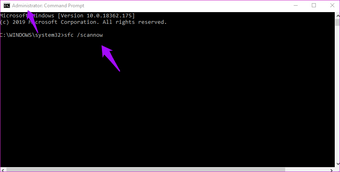
Anda akan menemukan info lebih lanjut tentang Link ini.
8. Bangun Kembali Ikon Cache
Mungkin ini hal terakhir yang bisa Anda lakukan. Windows menyimpan gambar ikon sebagai file cache untuk merendernya dengan cepat bila diperlukan, dan tanpa menghabiskan terlalu banyak sumber daya. Seiring waktu, memori cache ini bisa rusak atau dihapus. Terkadang, aplikasi pihak ketiga yang baru saja diinstal juga dapat mengganggu, karena beberapa pengguna menemukan dengan Google Drive.
Untuk membangun kembali ikon cache, tutup semua aplikasi dan windows. Segala sesuatu. Buka Command Prompt dengan hak admin dari Windows Pencarian.
Ketik perintah ini untuk menavigasi ke direktori tempat ikon cache disimpan. Anda dapat menyalin dan menempelkan perintah. Tekan Ctrl + C untuk menyalin dan klik kanan di Command Prompt untuk menempel. Tekan Enter ketika Anda melihat perintah.
cd %homepath%AppDataLocalMicrosoftWindowsExplorer
Sekarang ketik perintah ini untuk mencari tahu apakah file cache ikon memang di lokasi itu.
dir iconcache*
Anda sekarang akan melihat output yang akan terlihat seperti ini.
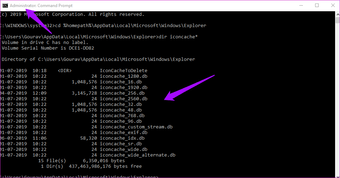
- iconcache_1280.dbiconcache_16.dbiconcache_1920.dbiconcache_256.dbiconcache_2560.dbiconcache_32.dbiconcache_48.dbiconcache_768.dbiconcache_96.dbiconcache_custom_stream.dbiconcache_exif.dbiconcache_IDc_bord_cross_id
Ketik perintah ini untuk menghentikan File Explorer. Desktop Anda akan berhenti merespons dan menjadi kosong atau hitam. Itu keren.
taskkill /f /im explorer.exe
Sekarang, ketikkan perintah ini untuk menghapus file cache ikon.
del iconcache*
Sekarang ketikkan perintah ini untuk memastikan bahwa file telah dihapus.
dir iconcache*
Jika Anda masih melihat beberapa entri basis data, maka beberapa aplikasi masih berjalan (mengganggu) atau Anda belum mengikuti langkah-langkah dengan benar. Mulai dari awal.
Terakhir, ketik perintah ini untuk memulai kembali File Explorer.
Explorer.exe
Tutup Prompt Perintah.
Pada saat ini, Windows 10 akan memulai ulang secara otomatis, akan membuat ulang ikon cache file dari awal, dan memulai kembali File Explorer. Mungkin perlu waktu, jadi bersabarlah.
Ikon Ikon
Beberapa Ikon dibuat secara berbeda dan itulah cara kebanyakan orang mengenali aplikasi. Itulah alasan lain mengapa ikon itu penting. Mereka membantu menciptakan pengenalan merek. Meskipun kesalahan ikon yang hilang atau kosong tidak perlu dikhawatirkan, Anda harus tetap mencoba dan mengatasinya untuk menghindari sakit kepala di masa depan.
Selanjutnya: Fancy menggunakan Anda Windows 10 komputer dalam mode tablet? Klik tautan di bawah untuk mempelajari caranya.




